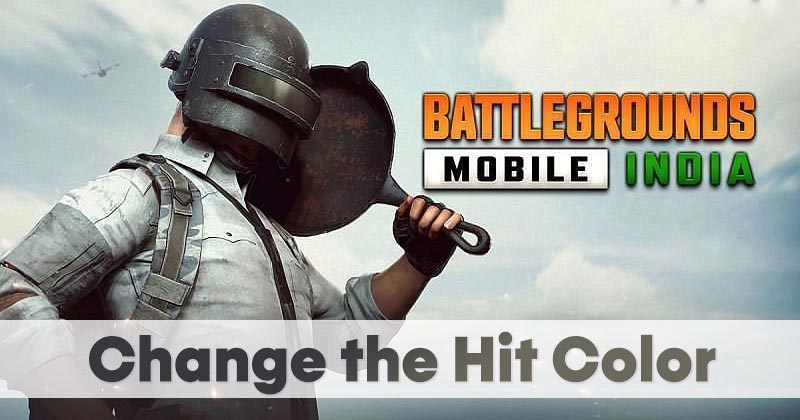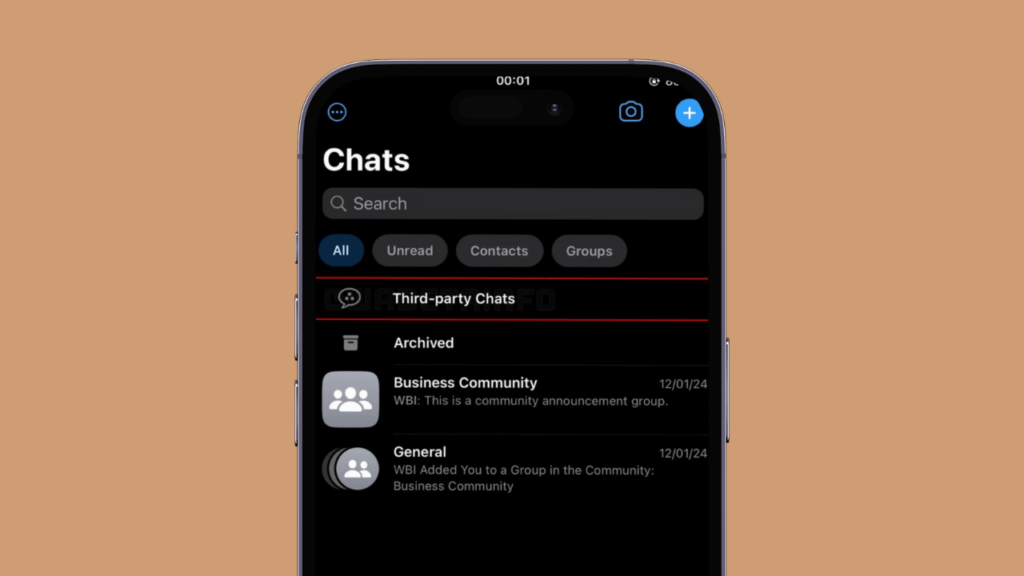Tedd 200%-kal gyorsabbá torrented letöltési sebességét!
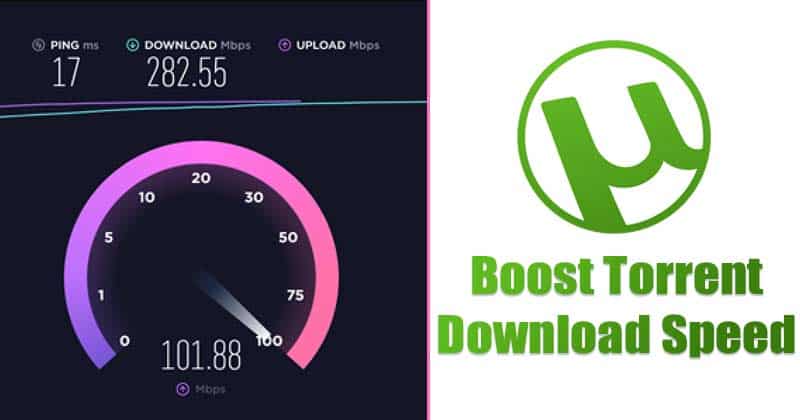
Jelenleg rengeteg torrent kliens áll rendelkezésre a Windows számára, mint például az uTorrent, BitTorrent stb. A torrent kliensekkel könnyedén letöltheti kedvenc torrenttartalmát. Bár a torrent webhelyek eltűntek az internetről, a P2P fájlmegosztó protokoll továbbra is nagyon népszerű.
Sok felhasználó használ torrent klienseket nagy fájlok megosztására az interneten keresztül. És a jó dolog az, hogy sok megbízható torrent kliens áll rendelkezésre a Windows számára a fájlmegosztás és a letöltés elvégzéséhez. A torrent kliensek lassú letöltési sebessége azonban mindig probléma marad.
A torrent felhasználók időnként keresik a letöltési sebesség növelésének módját. Tehát, ha Ön is ugyanazt keresi, akkor a megfelelő cikket olvassa.
Torrent letöltési sebesség növelése (100%-ban működik)
Ebben a cikkben megosztunk néhány legjobb módszert a torrent letöltési sebességének javítására. Ezekkel az egyszerű módszerekkel a torrent letöltési sebessége akár 50-100%-kal is gyorsabb lesz. Szóval, nézzük meg.
1. Használjon Lightweight Torrent klienst
A legtöbb népszerű torrent kliens, mint például a BitTorrent, uTorrent stb., hirdetéseket jelenít meg. Bár a hirdetések nem szakítják meg a torrentezési élményt, de lelassítják a letöltési sebességet. Tehát, ha növelni szeretné a Torrent letöltési sebességét, feltétlenül használjon hirdetésmentes torrent klienst.
Ellenőrizze azt is, hogy a torrent kliens nincs-e felfújva alkalmazásokkal vagy egyéb funkciókkal. Mindig előnyben részesítjük a nyílt forráskódú torrent kliensek használatát a maximális elérhető letöltési sebesség elérése érdekében.
2. Adjon kivételt a tűzfalhoz
Ha beállította a Windows tűzfalat az eszközén, akkor hozzá kell adnia egy tűzfal kivételt a Torrent klienshez. A Windows tűzfal képes blokkolni a bejövő BitTorrent kapcsolatot. Tehát lelassíthatja a letöltési sebességet.
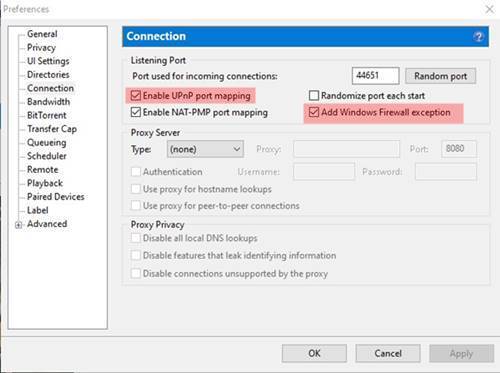
Ha kivételt szeretne hozzáadni a Windows tűzfalhoz, nyissa meg a torrent klienst, és lépjen a Beállítások > Beállítások > Kapcsolatok menüpontra. Engedélyezze a “Windows tűzfal kivétel hozzáadása” opciót. Ezenkívül engedélyezze az „UPnP portleképezés engedélyezése” opciót.
3. Általános beállítások a torrentletöltések optimalizálásához
A fenti módosítások elvégzése után még néhány változtatást kell végrehajtania a Torrent kliensben. Csak nyissa meg kedvenc torrent kliensét, és lépjen a Beállítások > Beállítások > Általános menüpontra.
Az Általános lapon engedélyezze a három lehetőséget – .!ud hozzáfűzése a hiányos fájlokhoz, Összes fájl előzetes kiosztása és Készenléti állapot megakadályozása, ha vannak aktív torrentek.
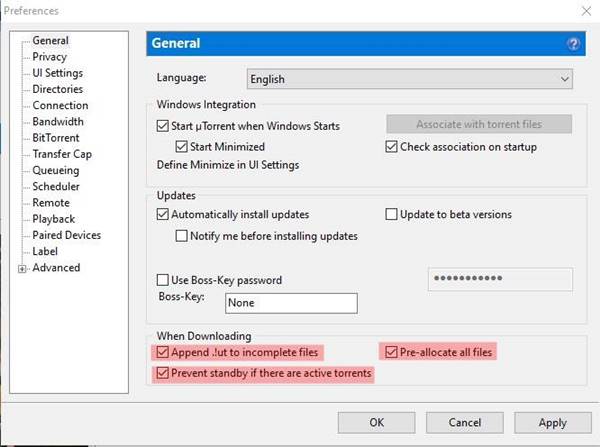
Ha elkészült, kattintson az “Alkalmaz” gombra, és indítsa újra a torrent klienst.
4. Módosítsa a sávszélesség-beállításokat
Nos, a letöltési sebesség maximalizálása érdekében a feltöltési sebességet 50-60%-ra korlátozhatja. Kövesse az alábbi egyszerű lépéseket.
1. lépés: Először nyissa meg a torrent klienst, és navigáljon az Opciók > Beállítások elemre
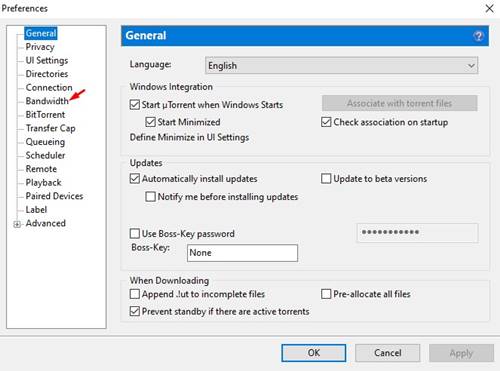
3. lépés: A Sávszélességnél állítsa be a globális feltöltési sebesség korlátját a maximális feltöltés 60%-ára.
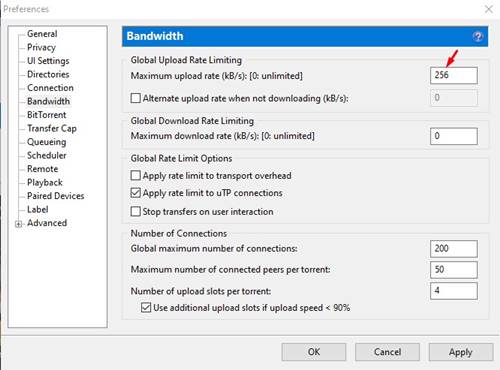
4. lépés: Most állítsa a „Global Download Rate Limiting” értéket „0”-ra
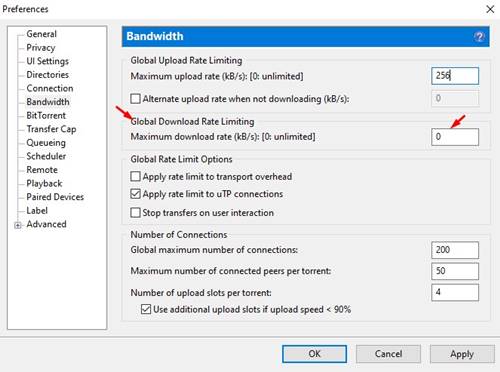
5. lépés: Most állítsa a „Globális maximális kapcsolatok száma” értéket „150”-re
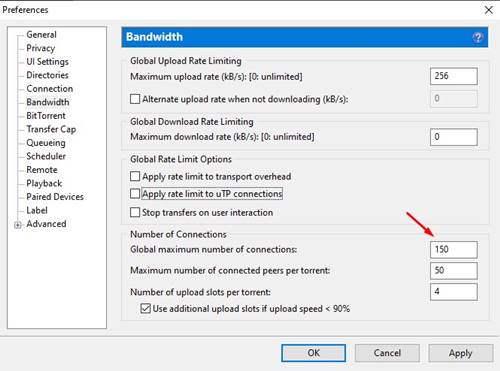
6. lépés: Ezután állítsa be a „Csatlakoztatható társak maximális száma torrentenként” értéket „100”-ra
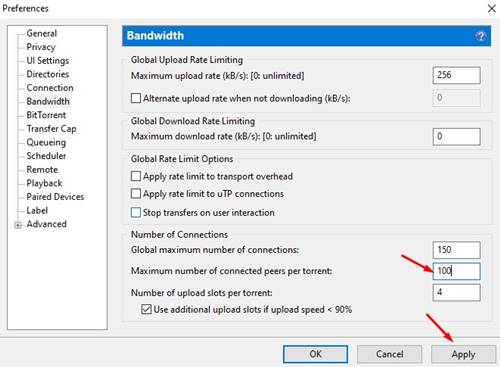
Ha elkészült, kattintson az “Alkalmaz” gombra, és indítsa újra a torrent klienst.
5. Torrent Trackers hozzáadása
Nos, a Torrent-követők voltak azok a szerverek, amelyek nyomon követik azt a társat, aki elérhető, amikor hozzáadta a torrent fájlt az ügyfélhez. A torrentkövetők javítják a kommunikációt a kliens és a partnerek között a letöltések elküldéséhez.
![]()
Egyszerűen fogalmazva, minél több torrentkövetővel rendelkezik, annál nagyobb sebességet fog elérni. Megosztottunk egy lépésről lépésre szóló útmutatót arról, hogyan adhatunk nyomkövetőket a torrent kliensekhez. Javasoljuk, hogy kövesse ezt az útmutatót, ha további nyomkövetőket szeretne hozzáadni torrent klienséhez.
Tehát ezek a legjobb módszerek a Torrent letöltési sebességének növelésére. Remélem, ez a cikk segített Önnek! Kérjük, ossza meg barátaival is. Ha kétségei vannak ezzel kapcsolatban, tudassa velünk az alábbi megjegyzés rovatban.